安全模式是非常实用的一个模式,当我们的系统出现应用程序冲突、硬件冲突或是中了病毒等问题,都可以在安全模式中进行排查和解决,因此知道如何进入安全模式是非常重要的,今天小编就为大家带来了相关教程,一起来看一下吧。
方法一:
1、首先我们进入系统设置,然后在左边栏中选择“windows更新”
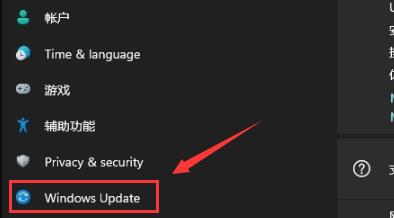
2、然后在其中找到“恢复”选项进入。
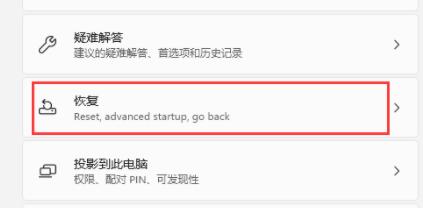
3、然后在恢复选项下方点击高级启动中的“立即重新启动”
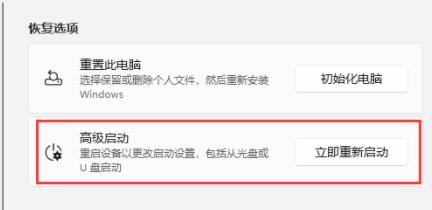
4、重启后进入如下界面,选择“疑难解答”

5、然后点击“高级选项”
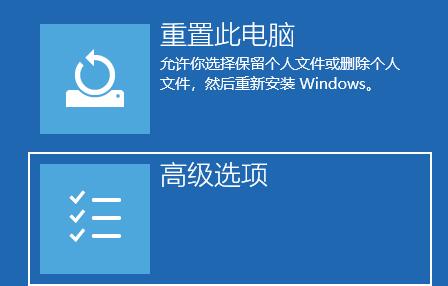
6、再进入“启动设置”
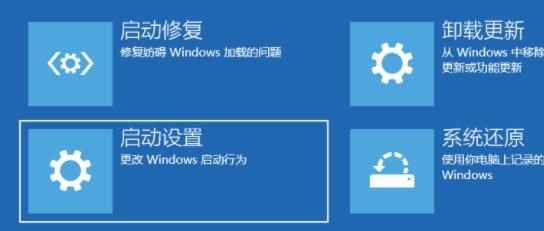
7、上面的文字都不需要管,点击右下角的“重启”

8、最后根据提示按下键盘上的“F4”就可以进入安全模式了。
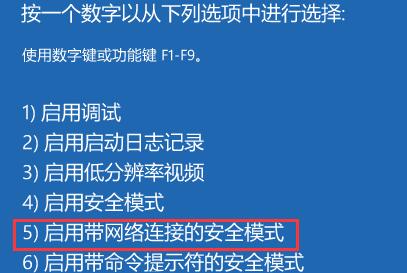
方法二:
1、首先按下键盘“win+r”打开运行,输入“msconfig”回车确定。
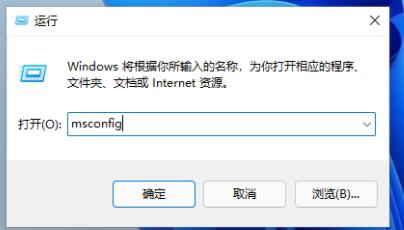
2、接着进入“引导”选项卡,并勾选“安全引导”。
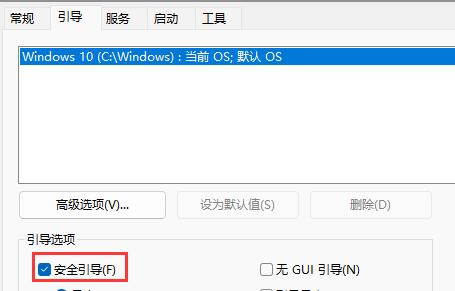
3、然后选中“最小”并点击“确定”,再重启电脑就可以进入安全模式了。
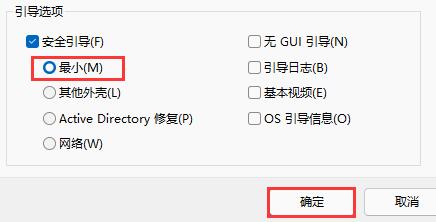
方法三:
1、如果我们是因为电脑出现错误需要进入安全模式,其实最好的解决方法是重装系统。
2、本站提供的系统非常稳定,不会出现错误,而且安装迅速,根据教程操作几分钟即可完成。
 | win11纯净版 干净纯净 使用流畅 一键安装教程 |
相关文章:win11任务栏崩溃了解决教程 | win11任务栏无反应解决方法 | win11任务栏一直转圈圈解决方法
以上就是win11系统进入安全模式的方法了,需要的朋友快去尝试进入安全模式吧。想知道更多相关教程还可以收藏电脑技术网。
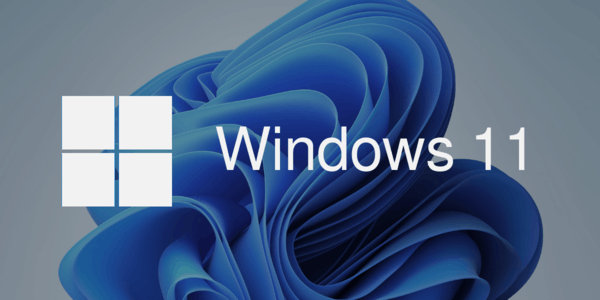 Rufus允许用户为不受支持的PC创建windows1
Rufus允许用户为不受支持的PC创建windows1
Rufus允许用户为不受支持的PC创建windows11安装介质 Rufus是最受欢迎......
 Excel表格调整图片纵横比的方法
Excel表格调整图片纵横比的方法
Excel是很多小伙伴都喜欢使用的一款表格文档编辑程序,在这款......
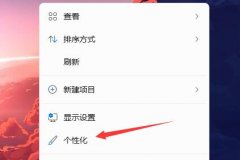 win11的任务栏显示设置教程
win11的任务栏显示设置教程
很多朋友在使用win11系统的时候发现自己的任务栏不见了,找不......
 喜马拉雅怎么录制自己的作品
喜马拉雅怎么录制自己的作品
喜马拉雅是一款拥有海量有声资源的音频分享平台,有小伙伴想......
 word文档加密经验实战分享
word文档加密经验实战分享
有的时候,我们自己的Word文档不希望别人看见或者修改,这时,......
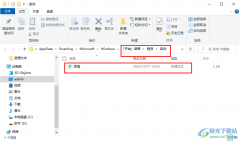
很多小伙伴之所以喜欢使用Win10系统作为自己电脑中的操作系统,就是因为Win10中的功能十分的丰富,不仅可以让我们在电脑中设置开机动画,还可以让我们对开机启动项进行自定义设置。在对...

如果我们想要给自己的电脑安装升级win10操作系统的话,对于微软推出的win10诸多版本,很多小伙伴不知道应该怎么选择才好。那么win10系统哪个版本最高级,小编觉得其实这些版本在配置要求上...
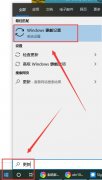
很多用户在使用win10的时候,感觉电脑不够流畅,想要更新但是不知道怎么更新怎么升级,今天小编就给大家带来了详细的更新升级教程。...

使用Windows系统的朋友都在关注win10版本的更新,有的小伙伴不知道微软的版本名称是什么意思,今天就让小编来告诉你。希望能对你有所帮助~...
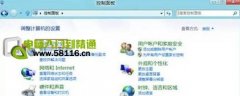
Win8设置允许程序通过防火墙的方法如下: 1、同时按下键盘上的Windows和x键,单击控制面板。 2、进入控制面板,点击系统和安全。 3、进入系统和安全界面,点击允许应用通过Windows 防...
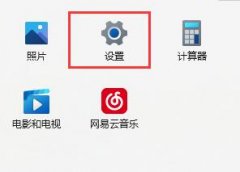
有的朋友在使用win11系统连接打印机的时候,出现了win11搜索不到打印机的问题,这可能是因为我们没有更新最新的打印机驱动,也可能是由于设备与系统不兼容的问题导致,下面一起来看看怎...

在使用电脑的过程中,我们是否都遇到过电脑任务栏中图标不见的情况呢,就像我们的电源图标不见了应该怎么去解决呢,快来看看详细的解决教程吧~...
很多小伙伴打开笔记本电脑任务管理器cpu时候,发现磁盘显示百分之100,这是怎么一回事呢?因为当Windows Defender在进行扫描时,如果再进行其他的工作,磁盘占用率就达到了100%,或者还有其他...
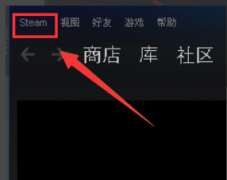
很多小伙伴都在steam这个平台上玩游戏,有所以难免会遇见steam错误代码-101的情况,有时并非是软件服务器的问题,而是因为我们的网络缓存出现了问题,下面就带来了steam错误代码-101解决win...
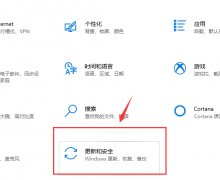
微软发布win101909之后,很多人纷纷前往更新,但是有些发现系统出现了更新错误的情况,一般这样的问题是电脑网络连接不通畅,或者是出现了故障导致系统无法下载所以更新失败,也有可能是...

想必现在很多的用户都已经知道win11能够支持使用apk文件安装了,但是正在使用win11预览版的用户不知道自己应该如何安装apk文件,其实是因为现在预览版无法安装,必须等待正式版推出才可以...
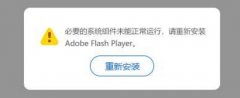
在上网的时候,我们经常会遇到有些网站在打开时,提示flash必要组件未运行的问题,这主要是由于win11屏蔽了flash组件功能,我们只需要安装flash组件即可解决。...
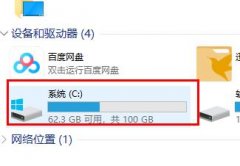
最近有不少小伙伴在使用win10系统进行推荐更新的时候总是更新失败,而且还是不停的在一直更新,那么这是怎么回事呢?下面就一起学习一下win10更新失败却一直在更新解决方法吧。...

我们在电脑中进行对nvidia控制面板设置的时候,出现提示:nvidia控制面板拒绝访问无法应用选定的设置到您的系统,这种情况小编觉得可以尝试还原文件夹最新的版本,或者更新、还原驱动程序...

很多小伙伴打印文档的时候,文档发送到打印机后,打印机没有动静,查看到打印机还是亮着灯,但打印机竟然一些反应都没有,电脑上也没有像以前一个文档发送成功或开始打印等等一些类似...